
文章插图
1、 同时按住win+r打开运行窗口 , 输入regedit按回车
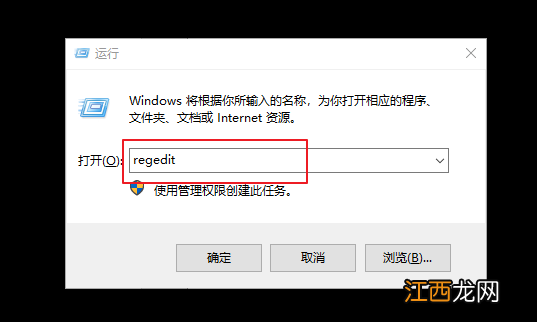
文章插图
2、在注册表编辑器中 , 依次展开“\HKEY_LOCAL_MACHINE\SYSTEM\CurrentControlSet\Control\CrashControl”
【华硕笔记本打开蓝屏 华硕电脑蓝屏了怎么办修复】
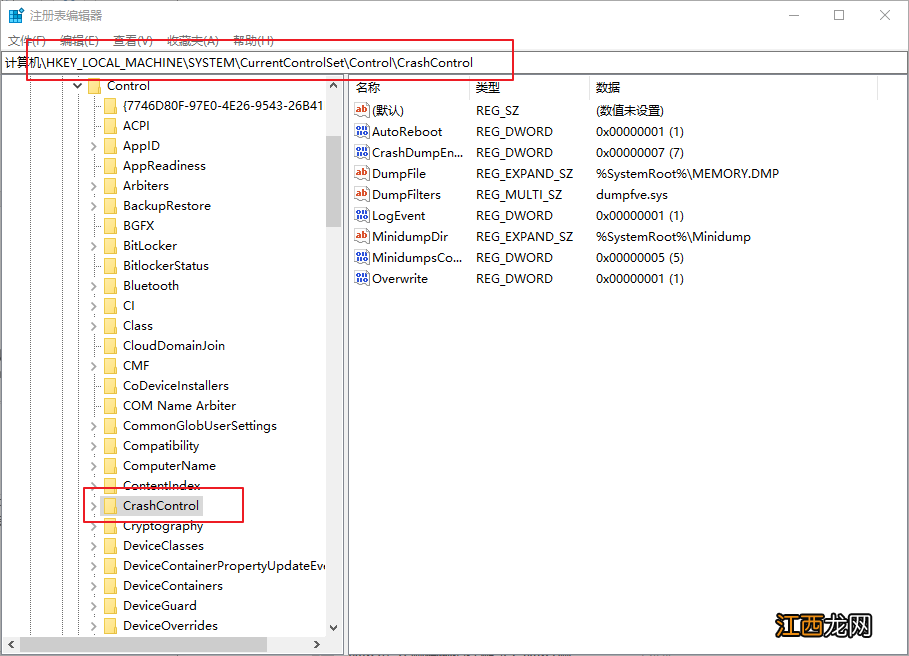
文章插图
3、 然后 , 点击CrashControl , 在右侧窗口新建一个DWORD(32位)值 , 命名为DisplayParameters
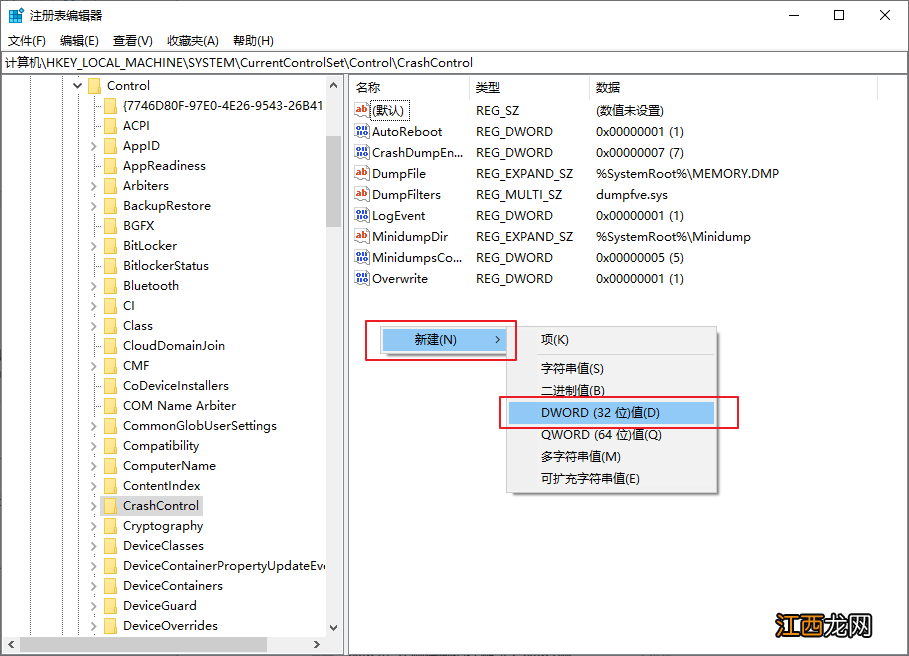
文章插图
4、最后 , 双击新建值DisplayParameters , 将数值数据改为“1” , 点击确定并重启电脑即可
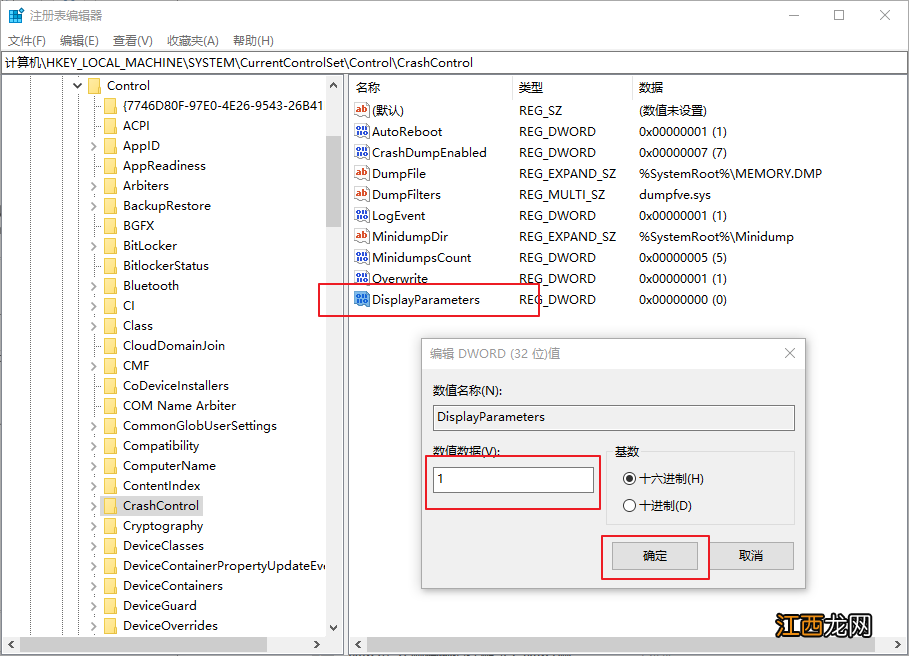
文章插图
以上就是华硕预装的win8系统打开蓝屏信息记录的方法了 。 通过开启信息记录 , 我们就可以通过蓝屏信息来找到电脑问题所在 , 从而解决问题 , 确实很实用 。 希望以上方法可以帮助到有需要的朋友 。
相关经验推荐
- 电脑开机出现乱码字体怎么解决 电脑打开网页字体乱码
- 华硕笔记本电脑的组策略编辑器怎么打开 如何重置组策略
- 自拍哪家强?华硕ZenFone Selfie与小米4C的对比评测
- 老人住院,我给他们做了一箱鸡蛋,打开后,老二脸挂不住了
- iPhone|小长假出游必备:颜值与实用并重,手机、笔记本电脑优选这几款
- 戴尔笔记本win10忘记密码 戴尔win10开机密码忘了怎么办
- pdg格式文件用什么打开 如何打开pdg文件格式
- 华硕笔记本固态硬盘坏了 笔记本换固态后经常死机
- 笔记本wifi选项 笔记本怎么调wifi
- 笔记本电脑键盘字母键变成数字键怎么关闭 笔记本如何调出数字小键盘

















